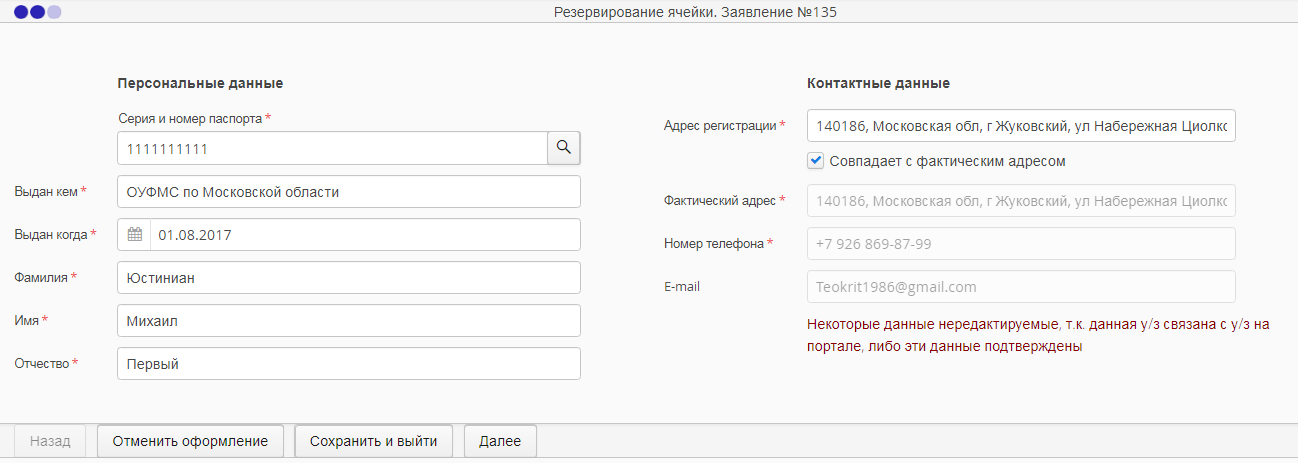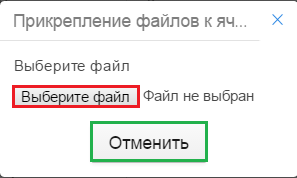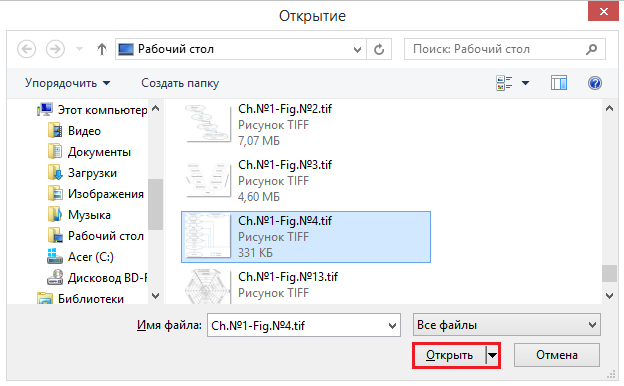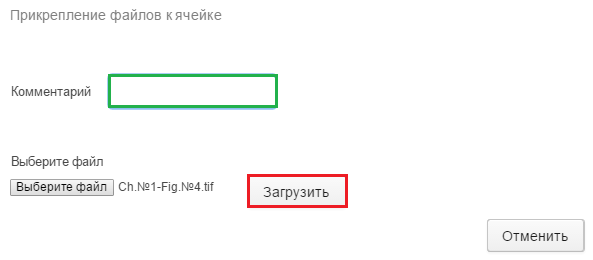Заглавная страница Избранные статьи Случайная статья Познавательные статьи Новые добавления Обратная связь КАТЕГОРИИ: ТОП 10 на сайте Приготовление дезинфицирующих растворов различной концентрацииТехника нижней прямой подачи мяча. Франко-прусская война (причины и последствия) Организация работы процедурного кабинета Смысловое и механическое запоминание, их место и роль в усвоении знаний Коммуникативные барьеры и пути их преодоления Обработка изделий медицинского назначения многократного применения Образцы текста публицистического стиля Четыре типа изменения баланса Задачи с ответами для Всероссийской олимпиады по праву 
Мы поможем в написании ваших работ! ЗНАЕТЕ ЛИ ВЫ?
Влияние общества на человека
Приготовление дезинфицирующих растворов различной концентрации Практические работы по географии для 6 класса Организация работы процедурного кабинета Изменения в неживой природе осенью Уборка процедурного кабинета Сольфеджио. Все правила по сольфеджио Балочные системы. Определение реакций опор и моментов защемления |
Проведение оплаты наличными по заявлению, оформленному физическим лицом в личном кабинете на сайте почты России ⇐ ПредыдущаяСтр 8 из 8
Физическое лицо или гражданин льготной категории могут оформить заявление самостоятельно в личном кабинете на сайте Почты России, а оплатить его наличными в отделении, в котором находятся абонируемые им ячейки. В этом случае оператор находит заявление клиента в таблице заявлений, выделяет его и нажимает кнопку «Провести оплату» (Рисунок 60, выделено красным).
Рисунок 60 - Кнопка "Провести оплату" Система отобразит второй шаг оформления заявления с данными по клиенту (Рисунок 61). Оператор по необходимости редактирует данные. Некоторые поля могут стать нередактируемыми ввиду связанности портальной учетной записи и учетной записи ОПС. Дальнейший процесс оформления заявления аналогичен разделу «3.1.1 Оформление заявления на физическое лицо» или разделу «3.1.2 Оформление заявления на льготную категорию граждан». Чтобы отменить данное заявление необходимо нажать кнопку «Отменить оформление» и подтвердить отмену заявления в модальном окне.
Рисунок 61 - Второй шаг оформления заявления (ЛК-отделение) Подписание заявления физического лица, оплаченного картой Физическое лицо или гражданин льготной категории могут оформить заявление самостоятельно в личном кабинете и оплатить его картой на сайте Почты России. В этом случае оператор находит заявление клиента в таблице заявлений, выделяет его и нажимает кнопку «Провести оплату» (Рисунок 62, выделено красным).
Рисунок 62 - Кнопка "Провести оплату" Система отобразит второй шаг оформления заявления с данными по клиенту (Рисунок 63). Оператор по необходимости редактирует данные. Некоторые поля могут стать нередактируемыми ввиду связанности портальной учетной записи и учетной записи ОПС. Дальнейший процесс оформления заявления аналогичен разделу «3.1.1 Оформление заявления на физическое лицо» или разделу «3.1.2 Оформление заявления на льготную категорию граждан». Поскольку оплата уже была осуществлена, перехода в ЕАС ОПС по завершению не будет.
Рисунок 63 - Второй шаг оформления заявления (ЛК-отделение
Операции с ячейками Перевод ячейки в ремонт Для перевода ячейки в ремонт оператор должен выбрать нужную ячейку на карточке отделения, единожды кликнув на соответствующую запись в таблице ячеек, и нажать кнопку «Перевести в ремонт» (Рисунок 64, выделено красным).
Рисунок 64 - Кнопка "Перевести в ремонт" В столбце «В ремонте» у этой ячейки будет проставлена дата, начиная с которой она находится в ремонте (Рисунок 65, выделено красным).
Рисунок 65 - Ячейка с атрибутом "В ремонте" Вывод ячейки из ремонта Для вывода ячейки из ремонта оператор должен выбрать нужную ячейку на карточке отделения, единожды кликнув на соответствующую запись в таблице ячеек, и нажать кнопку «Убрать из ремонта» (Рисунок 66, выделено красным). Значение ячейки в столбце «В ремонте» пропадет.
Рисунок 66 - Кнопка "Убрать из ремонта" Прикрепление файла к ячейке У оператора есть возможность прикрепления файла к ячейке. Для этого необходимо выделить необходимую ячейку в таблице ячеек на карточке отделения, и нажать кнопку «Прикрепить файл» (Рисунок 67, выделено красным).
Рисунок 67 - Кнопка "Прикрепить файл" Откроется окно прикрепления файлов к ячейке (Рисунок 68). Для прикрепления файла необходимо нажать кнопку «Выберите файл» (Рисунок 68, выделено красным).
Рисунок 68 - Окно прикрепления файлов к ячейке Откроется стандартное окно выбора файла на локальном компьютере. Необходимо выбрать нужный файл и нажать кнопку «Открыть» (Рисунок 69, выделено красным).
Рисунок 69 - Окно выбора файла На окне прикрепления файлов к ячейке появится поле для комментария (Рисунок 70, выделено зеленым), в котором оператор может оставить комментарий к выделенному файлу. Для загрузки файла необходимо нажать кнопку «Загрузить» (Рисунок 70, выделено красным).
Рисунок 70 - Окно прикрепления файлов к ячейке с комментарием Прикрепленные файлы можно будет скачать или удалить в окне с информацией по ячейке (раздел 4.4 Просмотр информации по ячейке).
|
|||||
|
Последнее изменение этой страницы: 2021-04-04; просмотров: 43; Нарушение авторского права страницы; Мы поможем в написании вашей работы! infopedia.su Все материалы представленные на сайте исключительно с целью ознакомления читателями и не преследуют коммерческих целей или нарушение авторских прав. Обратная связь - 18.119.143.4 (0.005 с.) |